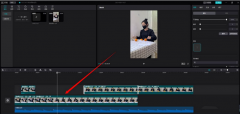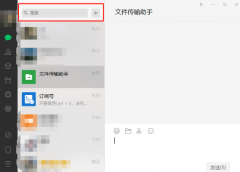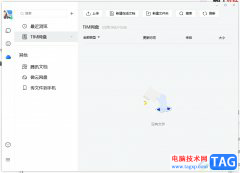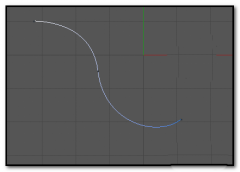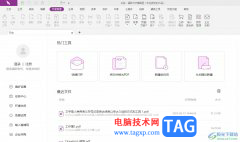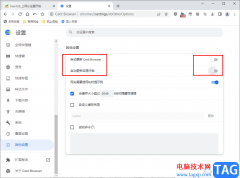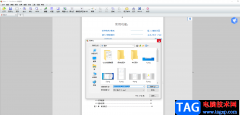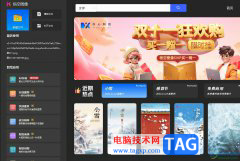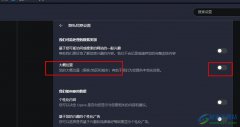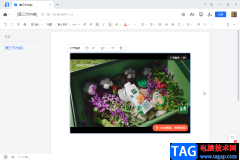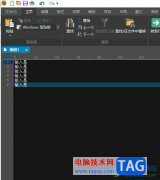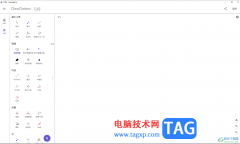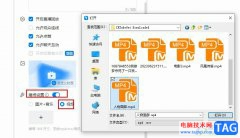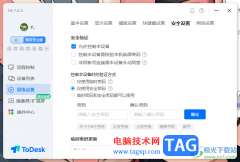PotPlayer是很多小伙伴都在使用的一款播放器,因为它的功能十分的丰富,并且支持我们根据自己的需求对其进行自定义设置。在使用PotPlayer的过程中,当我们在视频中添加了字幕之后,经常会遇到字幕字体过大或过小的问题,这时我们该怎么对其进行调整呢,其实很简单,我们只需要右键单击视频画面,然后打开先打开字幕选项,再打开字幕样式选项,最后在字幕样式的子菜单列表中找到并点击“字幕+”以及“字幕-”工具来对字幕大小进行调整即可。有的小伙伴可能不清楚具体的操作方法,接下来小编就来和大家分享一下PotPlayer修改字幕字体大小的方法。
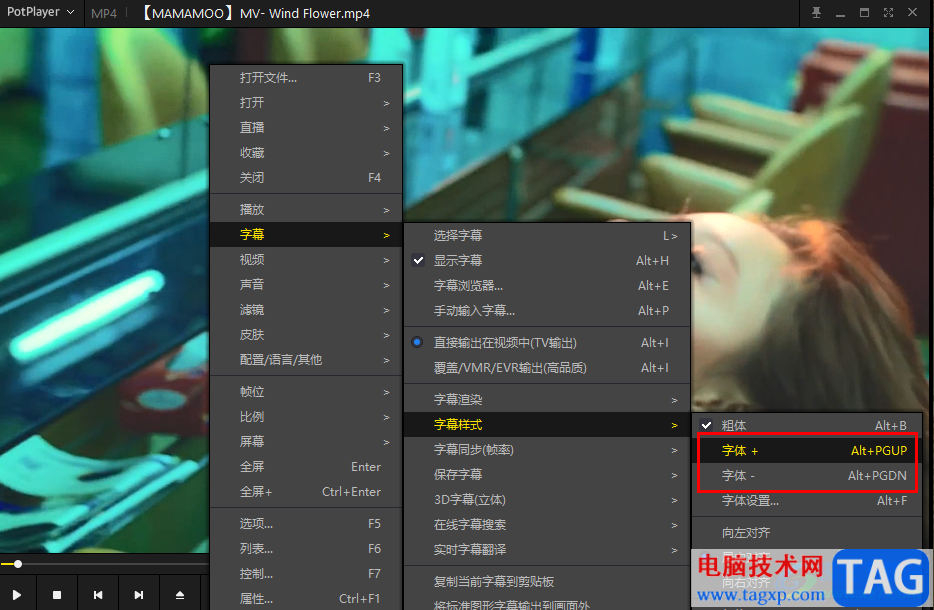
方法步骤
1、第一步,我们先打开电脑中的PotPlayer软件,然后右键单击软件页面,选择“打开文件”选项

2、第二步,点击打开文件选项之后,我们进入文件夹页面,在该页面中找到自己需要的视频文件,然后点击“打开”选项
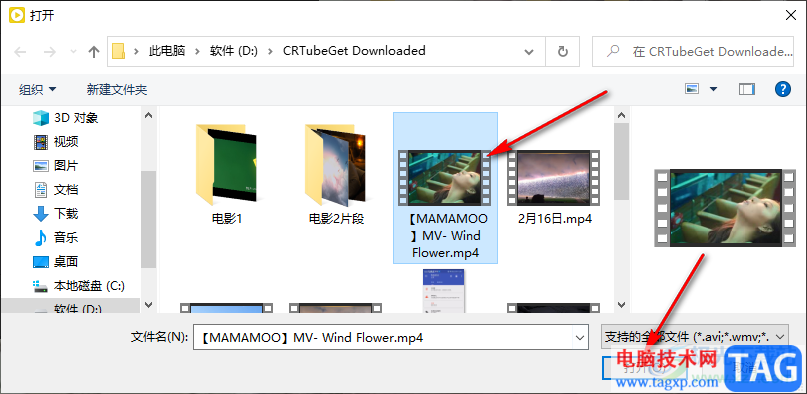
3、第三步,打开视频文件之后,我们右键单击视频画面,然后在菜单列表中点击打开“字幕”选项
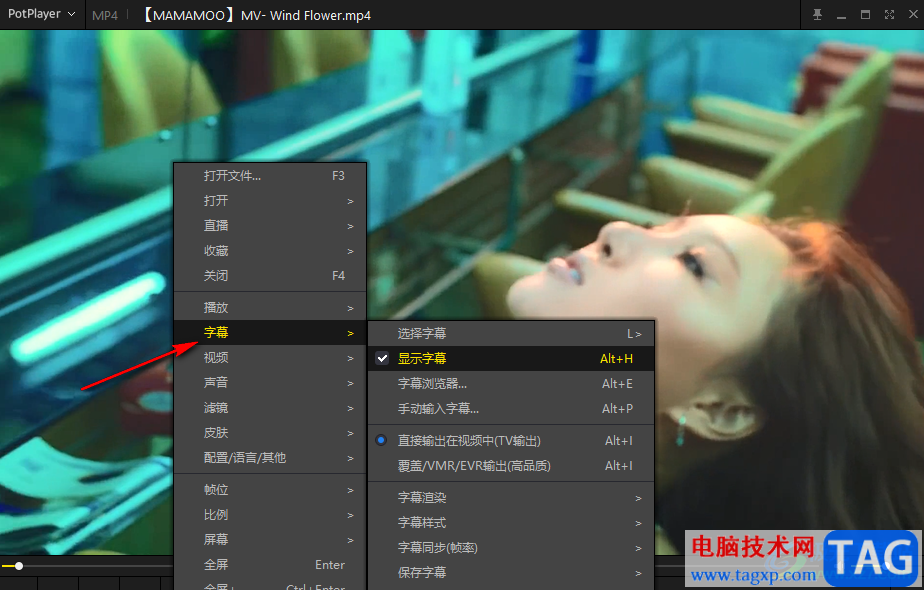
4、第四步,打开“字幕”选项之后,我们再在其子菜单列表中找到“字幕样式”选项,点击打开该选项
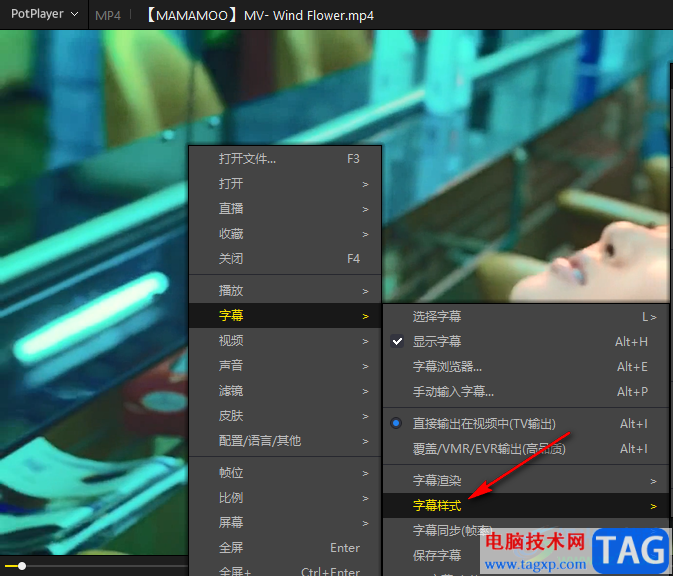
5、第五步,打开字幕样式选项之后,我们在选项列表中就能找到“字幕+”和“字幕-”选项了,点击这两个选项就能进行字幕大小的调整了
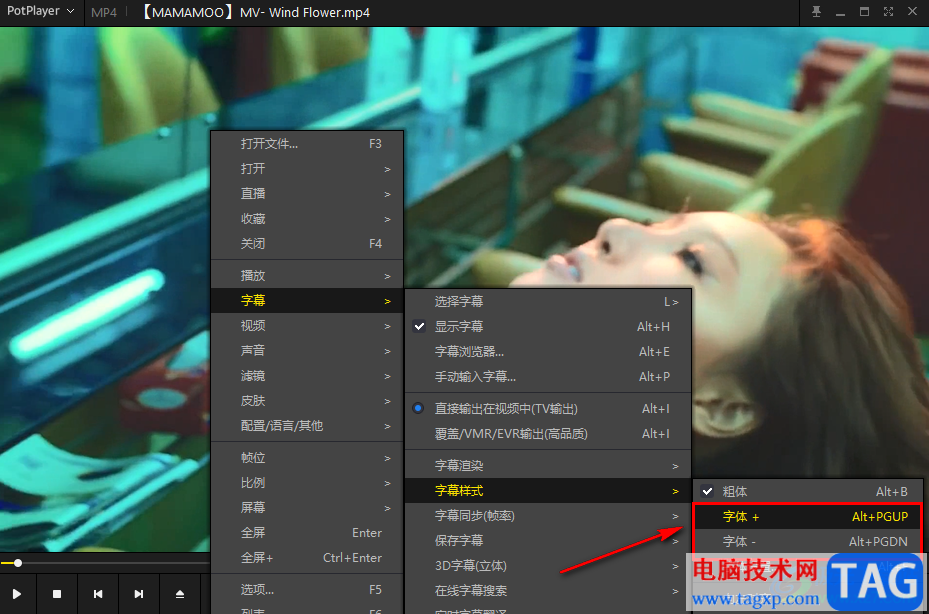
以上就是小编整理总结出的关于PotPlayer修改字幕字体大小的方法,我们在PotPlayer中打开一个视频文件,然后在视频页面中右键单击打开字幕选项,再打开字幕样式选项,在字幕样式的子菜单列表中点击“字幕+”和“字幕-”图标来调整字幕大小即可,感兴趣的小伙伴快去试试吧。